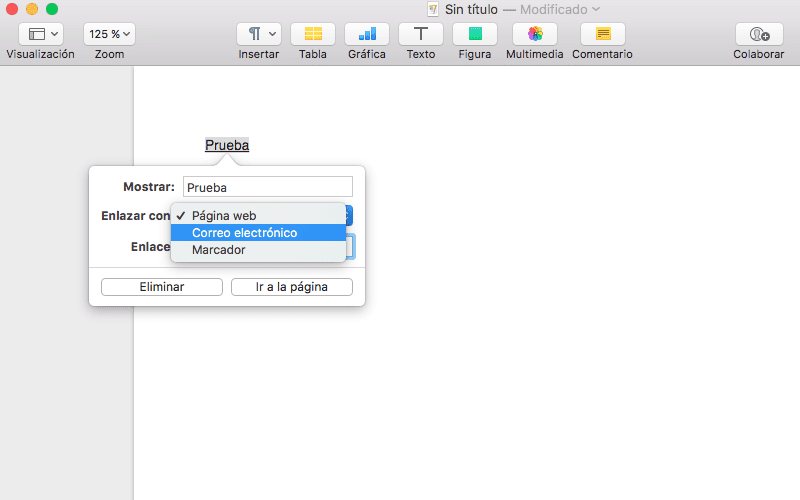如今,无论是处理文档供自己使用还是供第三方使用,这都是非常实用的, 链接的使用。 对于那些尚不知道链接是什么的人,它涉及标记一个或多个单词,以使其在文本中脱颖而出,然后单击该链接即可执行操作。 通常,此操作会将我们发送到网页,并且此操作产生了很大的创造力: 我们将链接到另一个网站,作为对我们的信息的补充,YouTube页面或类似服务,或者照片或视频专辑.
在Mac上有一个标准的键盘快捷方式可以使用,因此我们可以调用该服务以与之配合使用 页面,数字或主题演讲, 而且还可以使用Apple和第三方的其他应用程序。 当然还有网页:电子邮件,WordPress,公司内部网等。
此操作与键盘快捷键一起执行,如下所示:
- 我们打开应用程序 或所需的页面。 在我们的示例中,我们使用Pages进行了讲授,但实际上可以用其他任何方法来讲授。
- 我们写文字 就像我们通常习惯的那样。
- 我们选择哪个词或一组 我们要用来链接的词。 如果我们在链接中使用几个词来获得条件,则必须一个接一个地找到它们。
- 我们标记的话 使用触控板或鼠标将单词/ s替换为想要给单词加下划线的方式。
- 现在我们使用我们的 键盘快捷键 将会是: Cmd + k。
- 下一步与我们使用的程序不同,但单词旁边总是会出现一个菜单,并带有一个用于输入链接的空白框。在我们的示例中,如果我们想要链接到该页面 Soy de Mac 我们将把:
- 显示: 用链接突出显示的单词。
- 链接到: 在我们的例子中是网页,但我们也可以指出他们向我们发送了一封电子邮件到我们指定的地址。
- 友情链接: 我们复制我们要链接的页面。
- 最后, 我们通过转到页面来确认操作,在其他应用程序中只需接受即可。
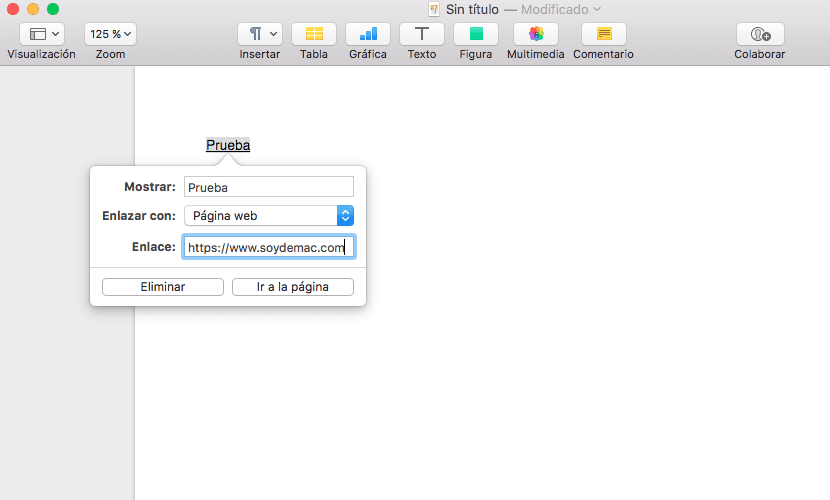
我们只需要知道我们想要做什么 修改或删除链接。 您可以从第4点开始重复该过程,但是在确认(转到页面)之前,请更改所需的参数或删除链接(如果希望其完全消失)。